Kaip transliuoti „PowerPoint“ pristatymą internetu
„Microsoft“ Biuras „Powerpoint“ „Office 365“ / / March 19, 2020
Paskutinį kartą atnaujinta

Čia apžvelgsime, kaip transliuoti „PowerPoint 2016“ darbalaukio pristatymą internete savo nutolusiems kolegoms.
Galimybė transliuoti „PowerPoint“ pristatymus internetu pradėjo nuo „Office 2010“ o procesas patobulėjo ir tapo daug lengvesnis „Office 2016“. Ši funkcija suteikia paprastą greitos internetinio seminaro ar telekonferencijos rengimo sprendimą. Dalyviams taip pat nereikia įdiegti ar registruotis. Tiesą sakant, žmonėms, žiūrintiems jūsų pristatymą, net nereikia savo kompiuteryje įdiegtos „PowerPoint“, o tik naršyklės.
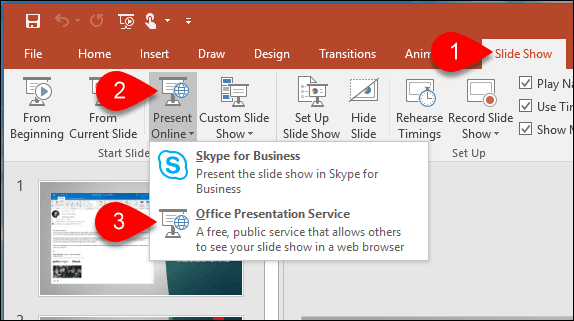
Čia apžvelgsime, kaip transliuoti pristatymą internetu iš „PowerPoint 2016“ nuotoliniams žiūrovams.
Transliuokite „PowerPoint 2016“ pristatymą
Pirmiausia atidarykite „PowerPoint“ failą, kurį norite transliuoti internetu savo kolegoms, ir iš juostelės pasirinkite skirtuką Skaidrių demonstracija. Tada skyriuje Pradėti skaidrių demonstraciją spustelėkite Pristatykite internetu ir išskleidžiamajame meniu pasirinkite
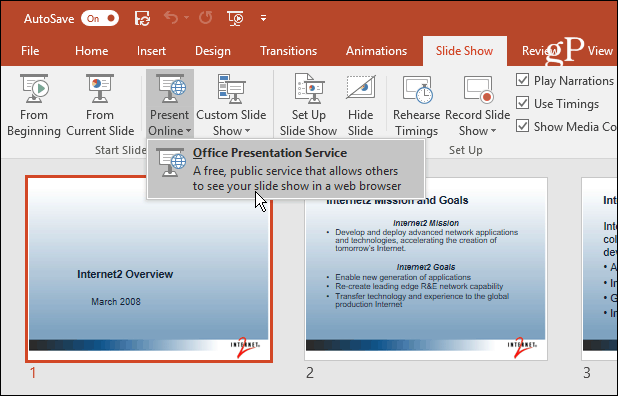
Tada pasirodys pranešimas, raginantis prisijungti prie „Office Presentation Service“. Taip pat galite pažymėti langelį, jei norite, kad nuotoliniai žiūrovai atsisiųstų pristatymą, jei norite. Tai leis žmonėms, esantiems kitame gale, prireikus grįžti į pristatymą.
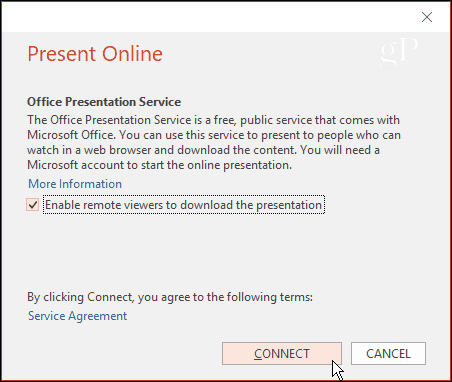
Palaukite, kol bus parengta internetinė prezentacija ir jūsų sistema bus prijungta prie „Office Presentation Service“. Tai užtruks priklausomai nuo jūsų pristatymo dydžio ir ryšio greičio.
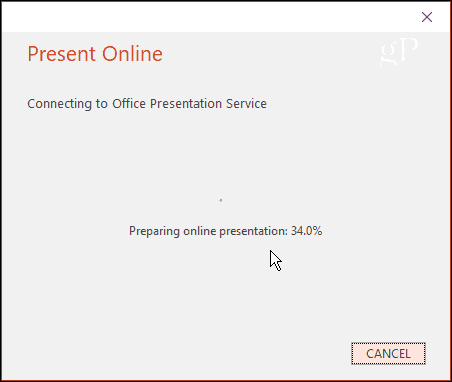
Kai viskas bus paruošta ir sujungta, gausite nuorodą į pristatymo vietą. Tada galite nusiųsti nuorodą el. Paštu, tiesioginiu pranešimu arba nukopijuokite ir įklijuokite ją į socialinę terpę.
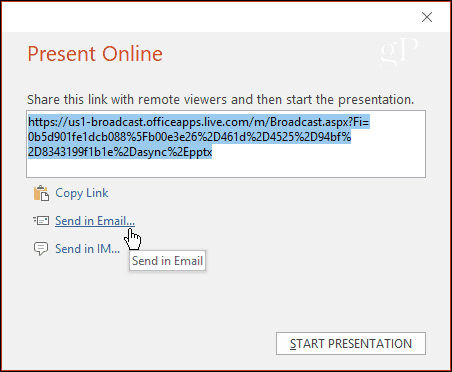
Kai išsiųsite nuorodą nuotoliniams žiūrintiesiems, visi jie turės paspausti nuorodą ir jie bus gali peržiūrėti jūsų pristatymą ir sekti naudodamiesi numatytuoju naršykle, kai einate per skaidres.
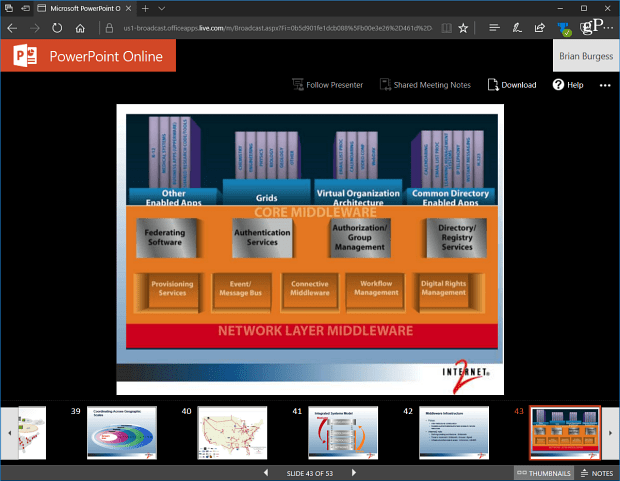
Kaip vedėjas, turite įrankių, kurie gali padėti žiūrovui sutelkti dėmesį į jūsų skaidrių pateiktus duomenis, pvz., Lazerinis žymeklis, parkerio parinktys (su „Microsoft“ paviršius ar kitas jutiklinio ekrano nešiojamasis kompiuteris) galimybę priartinti, pakeisti ekrano parametrus, paryškinti konkrečias skaidrių sritis ir dar daugiau.
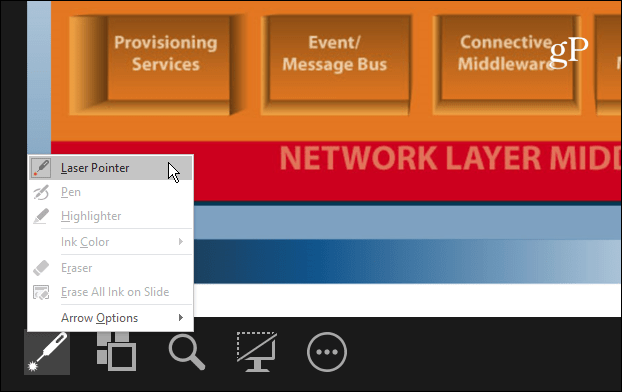
Ar naudojate „PowerPoint“ nuotoliniams susitikimams ir transliuojate savo pristatymus internetu? Arba jūs teikiate pirmenybę trečiųjų šalių paslaugoms, tokioms kaip „Webex“, „GoToMeeting“ ar Prisijunk. Palikite komentarą žemiau ir praneškite mums.



